Nếu bạn cũng như tôi, chắc hẳn đã từng thử vô số công cụ quản lý dự án, mỗi công cụ đều hứa hẹn là giải pháp tối ưu. Tuy nhiên, mỗi phần mềm lại có những hạn chế nhất định. Và rồi, tôi đã khám phá ra sức mạnh của wiki Notion. Notion, một ứng dụng ghi chú đa năng, có thể làm được nhiều điều hơn là chỉ ghi chú và tạo danh sách việc cần làm. Nhờ các cơ sở dữ liệu linh hoạt và giao diện trực quan, Notion đã nhanh chóng trở thành công cụ không thể thiếu của tôi để tập trung mọi thông tin dự án.
Trong bài viết này, tôi sẽ hướng dẫn bạn cách biến Notion thành một wiki cục bộ mạnh mẽ cho tất cả các dự án của mình, giúp bạn thiết lập một quy trình làm việc khoa học và hiệu quả.
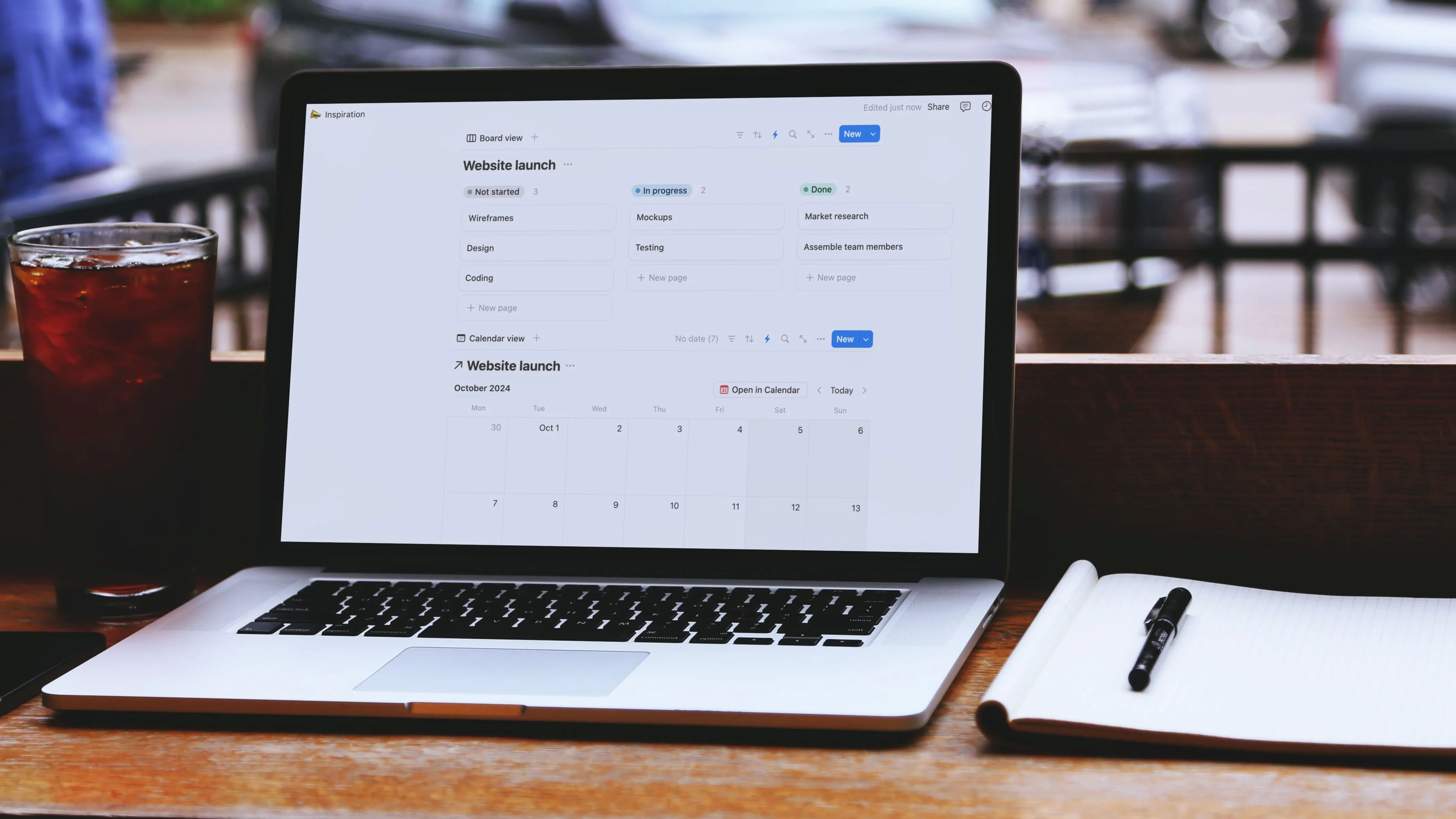 Giao diện Notion được sử dụng làm công cụ quản lý dự án và wiki hiệu quả
Giao diện Notion được sử dụng làm công cụ quản lý dự án và wiki hiệu quả
Tại Sao Nên Dùng Notion Làm Wiki Dự Án Của Bạn?
Nếu bạn đang tìm kiếm một công cụ để tạo wiki nội bộ cho các dự án của mình, đây là những lý do hàng đầu tại sao Notion nên nằm trong danh sách ưu tiên của bạn:
- Trình chỉnh sửa linh hoạt với slash command: Các trang của Notion được xây dựng bằng các khối (blocks) bao gồm văn bản, hình ảnh, danh sách, cơ sở dữ liệu và nhiều loại khác. Điều này cho phép bạn cấu trúc wiki theo cách bạn muốn.
- Tích hợp với các ứng dụng bên thứ ba: Bạn có thể nhúng các tệp dự án quan trọng từ Google Drive, Figma và các dịch vụ bên thứ ba khác.
- Các chế độ xem cơ sở dữ liệu: Hỗ trợ nhiều chế độ xem như danh sách (lists), bảng (boards), thư viện (galleries), lịch (calendars), biểu đồ Gantt (Gantt) và nhiều hơn nữa để theo dõi dự án của bạn một cách phong cách.
- Cộng tác và chia sẻ: Đi kèm với các công cụ cộng tác mạnh mẽ để giao tiếp với các thành viên trong nhóm mà không bỏ lỡ bất kỳ thông tin nào.
- Thư viện mẫu (templates): Một thư viện mẫu mạnh mẽ giúp bạn khởi động các trang dự án của mình ngay lập tức.
Thiết Lập Không Gian Làm Việc Chuyên Dụng Trong Notion
Tôi thực sự khuyên bạn nên tạo một không gian làm việc (workspace) chuyên dụng cho wiki dự án của mình trong Notion. Dù sao thì, bạn cũng không muốn các tệp dự án của mình bị trộn lẫn với các vật dụng cá nhân. Tốt nhất là giữ wiki dự án của bạn tách biệt khỏi các nội dung Notion không liên quan khác. Đây là những gì bạn cần làm:
- Mở Notion và chọn tên tài khoản của bạn ở phía trên cùng.
- Nhấp vào menu ba chấm bên cạnh địa chỉ email của bạn. Chọn Join or create workspace (Tham gia hoặc tạo không gian làm việc).
 Menu thả xuống để tạo hoặc tham gia không gian làm việc mới trong Notion
Menu thả xuống để tạo hoặc tham gia không gian làm việc mới trong Notion
- Chọn For work (Dành cho công việc) và nhấp vào Continue (Tiếp tục).
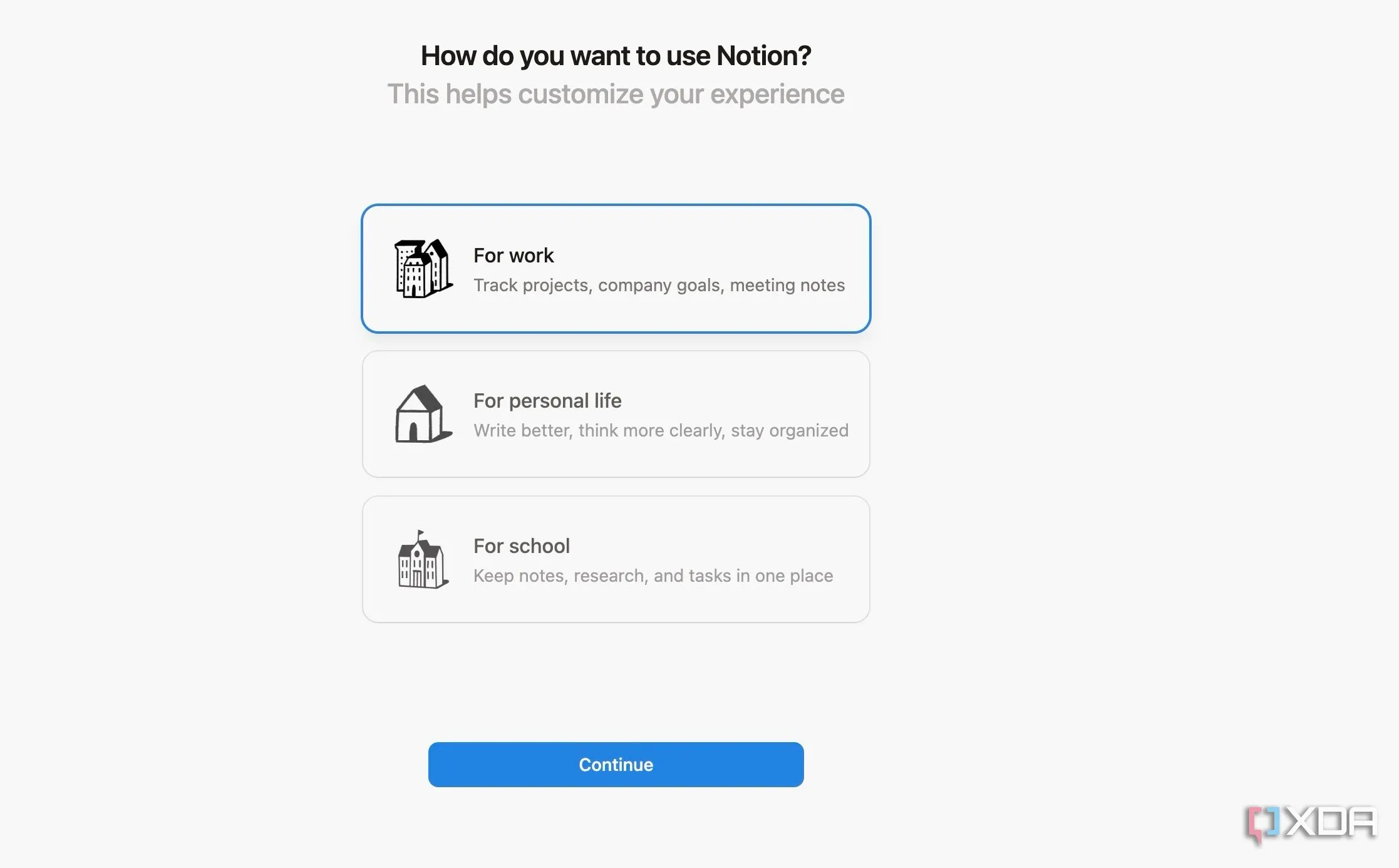 Màn hình chọn mục đích sử dụng 'For work' khi thiết lập không gian làm việc Notion
Màn hình chọn mục đích sử dụng 'For work' khi thiết lập không gian làm việc Notion
- Thực hiện theo hướng dẫn trên màn hình, đặt cho không gian làm việc của bạn một tên duy nhất và bạn đã sẵn sàng.
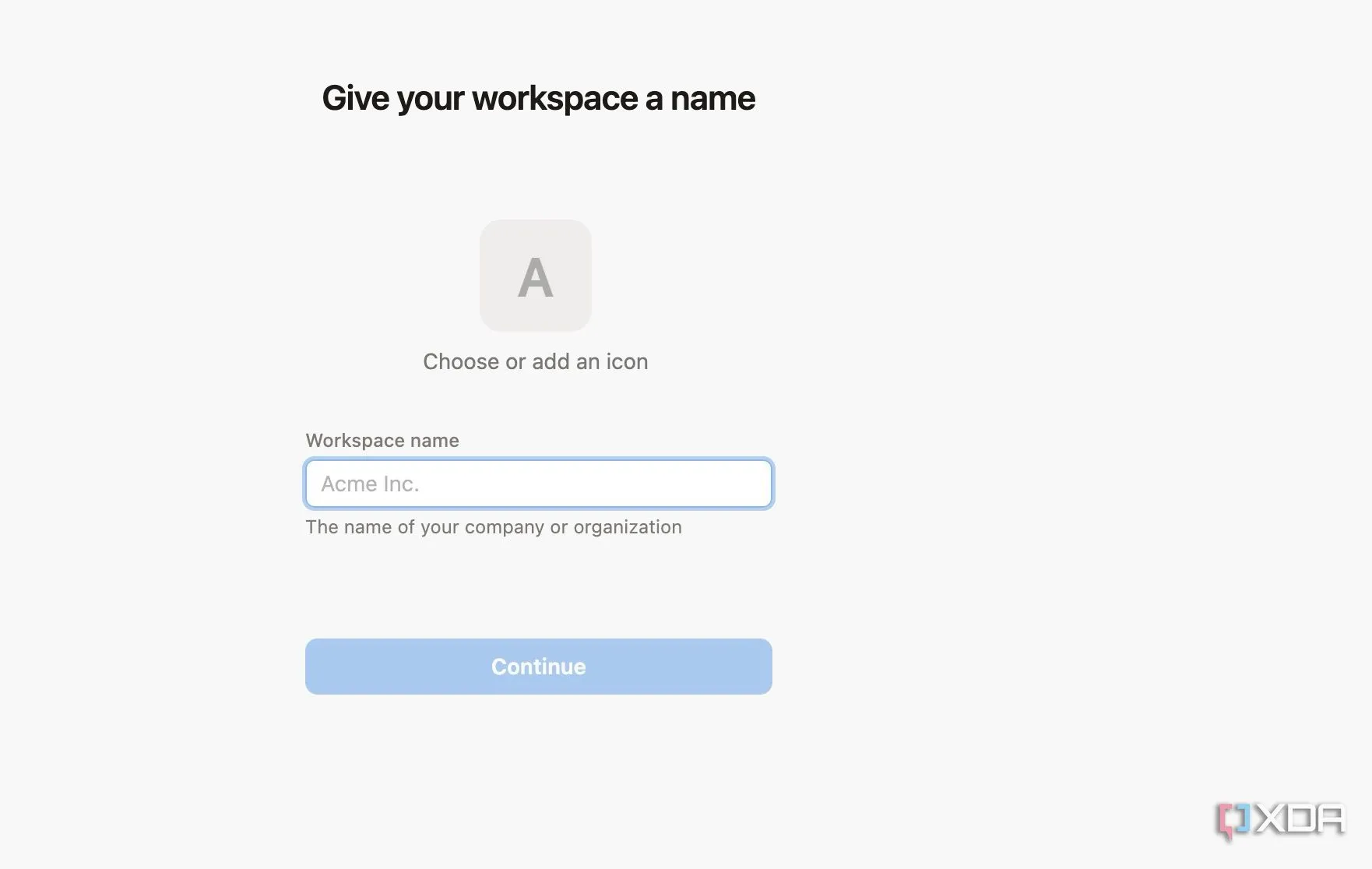 Giao diện không gian làm việc Notion mới đã được tạo thành công
Giao diện không gian làm việc Notion mới đã được tạo thành công
Xây Dựng Các Trang Wiki Dự Án Của Bạn
Trước khi bắt đầu tạo các trang, hãy xem xét cách bạn muốn tổ chức wiki của mình. Điều này sẽ phụ thuộc vào bản chất của các dự án và sở thích cá nhân của bạn. Ví dụ, nếu bạn làm việc với nhiều khách hàng, hãy tổ chức wiki của bạn theo tên khách hàng, với các trang con cho mỗi dự án bạn đang thực hiện cho họ.
Nếu các dự án của bạn xoay quanh các chủ đề hoặc lĩnh vực chuyên môn cụ thể, hãy cấu trúc wiki của bạn cho phù hợp (Marketing, Design, Development, v.v.).
Khám Phá Các Mẫu Template Notion Hữu Ích
Thay vì bắt đầu các trang Notion của bạn từ đầu, hãy khám phá thư viện mẫu để hoàn thành công việc nhanh chóng. Tôi sẽ giới thiệu một số mẫu hữu ích nhất cho wiki dự án của bạn:
- Khi bạn tạo một trang mới, nhấp vào Templates (Mẫu) ở phía dưới cùng.
- Có hàng nghìn mẫu Notion để bạn lựa chọn. Bạn có thể sử dụng các danh mục để tìm những mẫu liên quan nhanh chóng.
- Trong số đó, tôi ưu tiên mẫu Ghi chú cuộc họp để theo dõi tất cả các cuộc họp với khách hàng và các mục hành động phát sinh từ chúng.
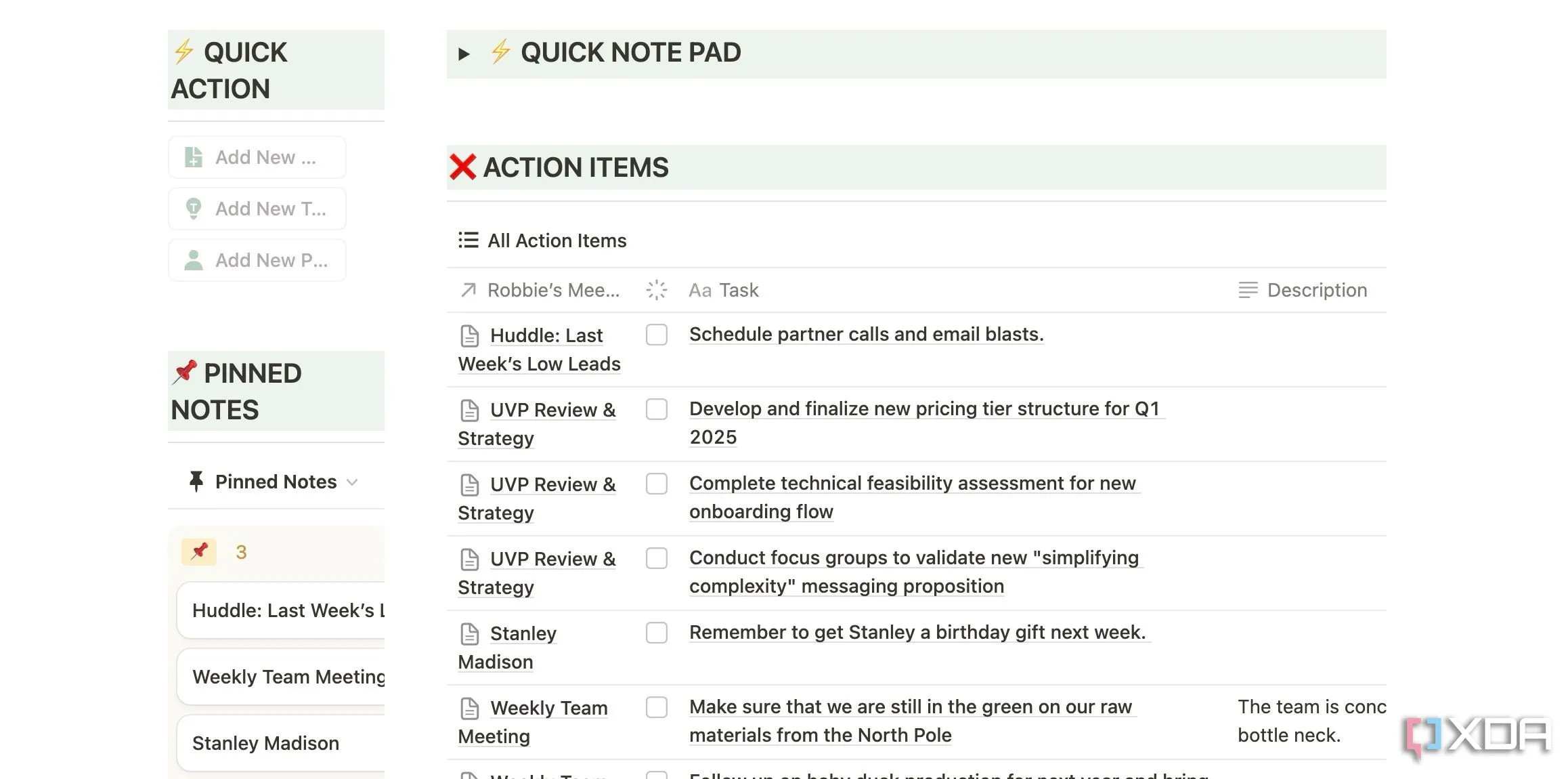 Mẫu 'Meetings notes template' trong thư viện Notion, hữu ích cho ghi chú cuộc họp dự án
Mẫu 'Meetings notes template' trong thư viện Notion, hữu ích cho ghi chú cuộc họp dự án
- Đề xuất dự án là một mẫu khác mà tôi sử dụng trong quy trình làm việc của mình mỗi khi bắt đầu một dự án mới.
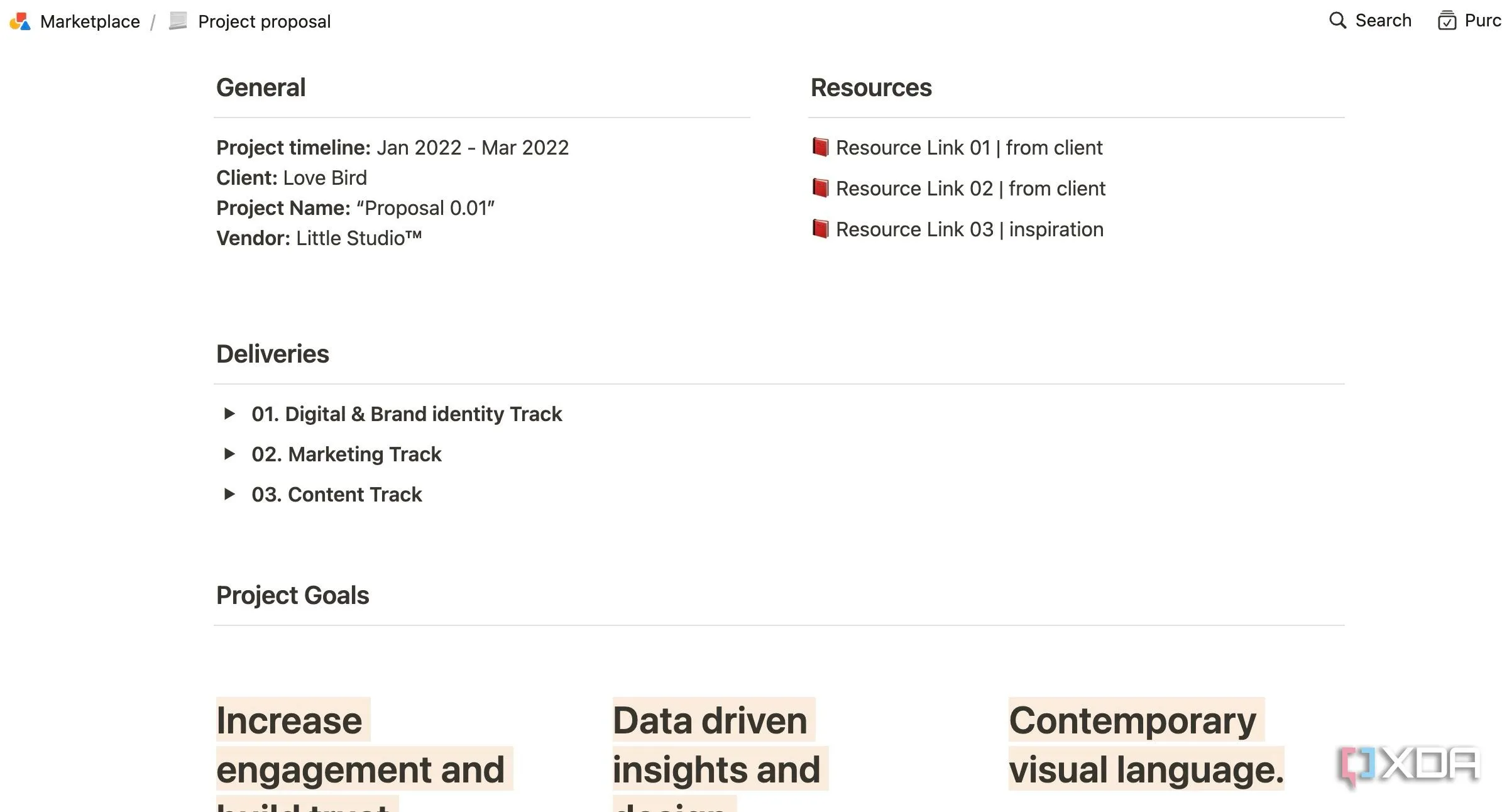 Mẫu 'Project proposal template' trong Notion, hỗ trợ tạo đề xuất dự án mới
Mẫu 'Project proposal template' trong Notion, hỗ trợ tạo đề xuất dự án mới
Như tôi đã đề cập, khả năng là vô tận ở đây. Hoàn toàn tùy thuộc vào bạn để chọn các mẫu phù hợp từ thư viện mặc định.
Tận Dụng Các Tính Năng Cơ Sở Dữ Liệu (Database) Mạnh Mẽ Của Notion
Các cơ sở dữ liệu của Notion là nơi phép màu thực sự của wiki dự án của bạn xảy ra. Chúng cho phép bạn vượt ra ngoài các trang tĩnh và tạo ra các hệ thống động để theo dõi, quản lý và tổ chức tất cả các loại thông tin dự án.
Notion cung cấp nhiều loại cơ sở dữ liệu (Bảng, Bảng Kanban, Danh sách, Lịch và Thư viện), mỗi loại có các tính năng và chế độ xem độc đáo. Giả sử bạn muốn tạo các cơ sở dữ liệu chuyên dụng cho từng giai đoạn trong quy trình làm việc YouTube của mình. Bạn có thể sử dụng cơ sở dữ liệu Notion để thêm tên kênh, theo dõi trạng thái và ngày đến hạn, giao nhiệm vụ cho ai đó trong nhóm của bạn, chèn nhận xét và làm nhiều điều hơn nữa. Kiểm tra ảnh chụp màn hình dưới đây để tham khảo.
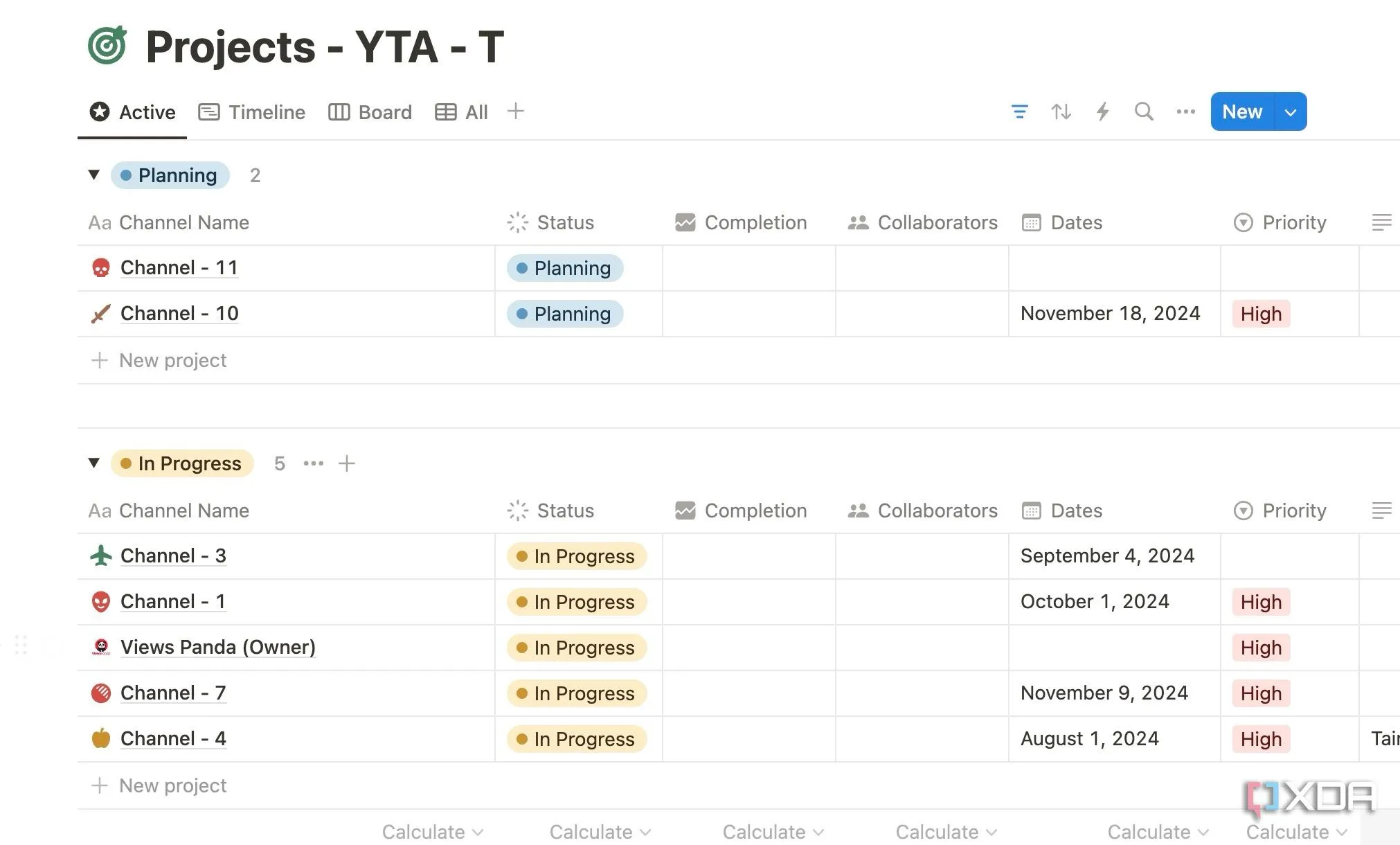 Cơ sở dữ liệu Notion hiển thị quy trình quản lý dự án YouTube với các trường trạng thái và ngày đến hạn
Cơ sở dữ liệu Notion hiển thị quy trình quản lý dự án YouTube với các trường trạng thái và ngày đến hạn
Các Tính Năng Notion Nổi Bật Dành Cho Wiki Dự Án Của Bạn
Khi các trang wiki dự án của bạn đã sẵn sàng, hãy sử dụng các tính năng này để đưa toàn bộ thiết lập lên một tầm cao mới.
Liên Kết Các Trang Dự Án Liên Quan
Liên kết là yếu tố bí mật biến các trang Notion của bạn từ các tài liệu biệt lập thành một wiki thực sự liên kết với nhau. Bằng cách liên kết các trang liên quan trong không gian làm việc của bạn, bạn có thể tạo ra một mạng lưới kiến thức dễ dàng điều hướng và khám phá.
- Mở một trang Notion hiện có, gõ @tên_trang và chọn một trang liên quan từ menu gợi ý.
- Lặp lại tương tự cho các trang khác mà bạn muốn liên kết, và bạn đã sẵn sàng.
- Bạn thậm chí có thể tạo một trang chủ Dự án (Project Home page), chèn các cột liên quan như Thiết kế (Design), Marketing, Khách hàng (Client), Mạng xã hội (Social Media), v.v. và thêm truy cập nhanh vào các trang này.
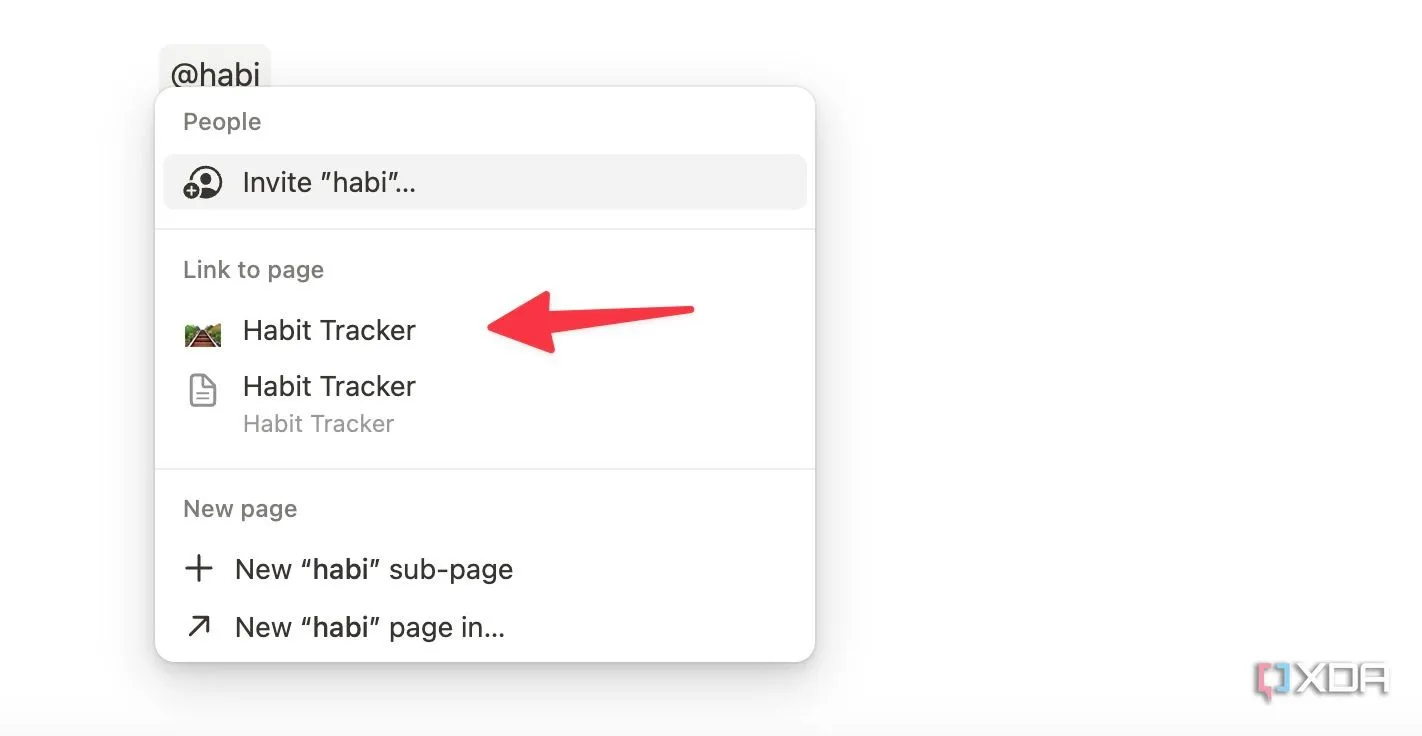 Màn hình Notion với các liên kết trang và cấu trúc trang chủ dự án được tổ chức gọn gàng
Màn hình Notion với các liên kết trang và cấu trúc trang chủ dự án được tổ chức gọn gàng
Nhúng Các Tệp Tin Liên Quan Trực Tiếp Vào Notion
Đây là phần yêu thích của tôi khi sử dụng Notion làm wiki dự án. Nó cho phép bạn nhúng Gist từ GitHub, xem thiết kế Figma, nhúng nguyên mẫu Framer, tài liệu Sketch, bản ghi Loom, tệp OneDrive và nhiều hơn nữa vào một trang dự án. Hãy cùng xem nó hoạt động như thế nào:
- Mở một trang Notion, gõ /Figma và nhấn Enter.
- Nhập link tệp Figma và nhấp vào Embed (Nhúng).
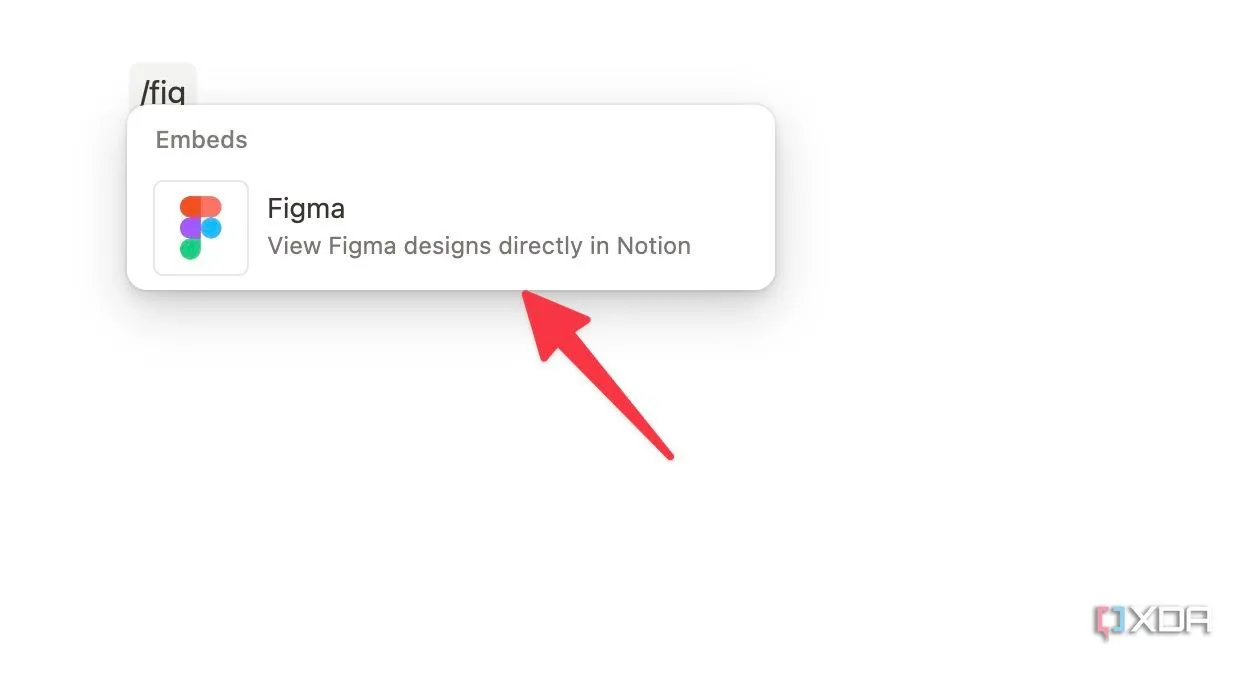 Hướng dẫn nhúng tệp Figma vào trang Notion bằng cách nhập đường dẫn liên kết
Hướng dẫn nhúng tệp Figma vào trang Notion bằng cách nhập đường dẫn liên kết
Chia Sẻ Wiki Notion Với Thành Viên Nhóm
Khi wiki dự án của bạn đã sẵn sàng, bạn có thể muốn mời các thành viên trong nhóm của mình cộng tác theo thời gian thực. Notion cho phép bạn kiểm soát quyền truy cập ở cả cấp độ không gian làm việc và cấp độ trang, đảm bảo đúng người có quyền truy cập vào đúng thông tin.
Các thành viên trong nhóm của bạn có thể dễ dàng cập nhật tiến độ dự án, khách hàng có thể để lại phản hồi và các bên liên quan có thể thu được những hiểu biết có giá trị từ các ghi chú cuộc họp.
- Mở một trang Notion bạn muốn chia sẻ. Nhấp vào Share (Chia sẻ) ở phía trên cùng.
- Nhập địa chỉ email của những người khác, đặt cấp độ quyền và bạn đã sẵn sàng để chia sẻ.
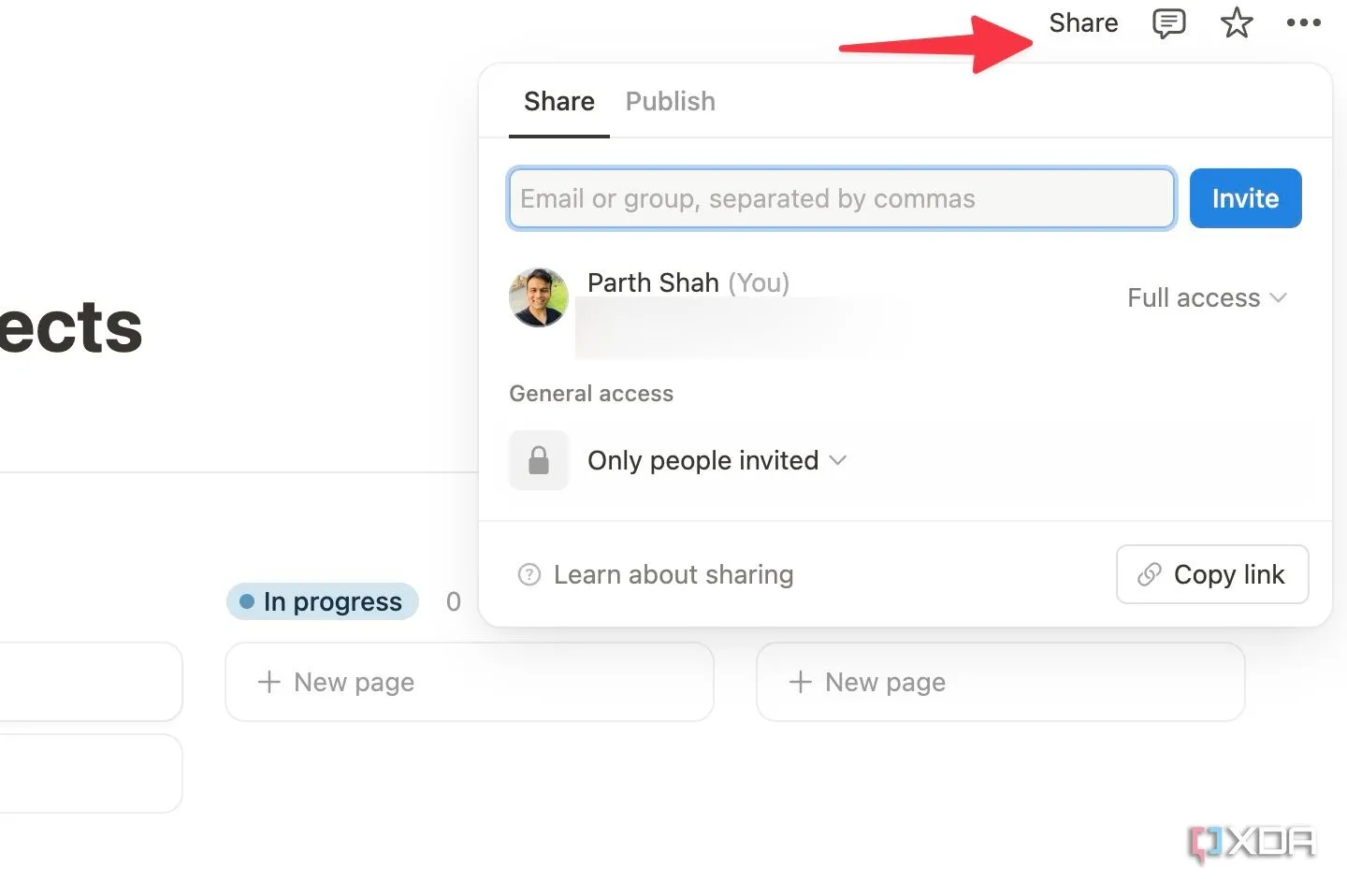 Giao diện chia sẻ trang Notion, cho phép mời thành viên nhóm và đặt quyền truy cập
Giao diện chia sẻ trang Notion, cho phép mời thành viên nhóm và đặt quyền truy cập
Đưa Các Dự Án Của Bạn Lên Một Tầm Cao Mới Với Notion
Đây là cách tôi đã biến Notion từ một ứng dụng ghi chú đơn giản thành một wiki dự án mạnh mẽ, giúp tôi luôn ngăn nắp và nắm bắt được mọi công việc. Nhưng đây mới chỉ là điểm khởi đầu. Phép màu thực sự sẽ xảy ra khi bạn điều chỉnh wiki Notion của mình theo quy trình làm việc và nhu cầu dự án độc đáo của riêng bạn. Hãy thử nghiệm với các chế độ xem cơ sở dữ liệu khác nhau, khám phá các biểu mẫu Notion, kết nối Lịch Google của bạn để xem nhanh các cuộc họp, tìm hiểu sâu vào thư viện mẫu và tạo ra một trung tâm chỉ huy dự án thực sự cá nhân hóa.
Trong khi bạn đang thực hiện điều đó, hãy khám phá một số thủ thuật tự động hóa Notion để đưa wiki dự án của bạn vào chế độ tự động.